Download, Avanti, Ricerca – Motorola Moto Z Play Manuale d'uso
Pagina 42: Connessione al web, Opzioni del browser, Navigazione e ricerca in totale sicurezza
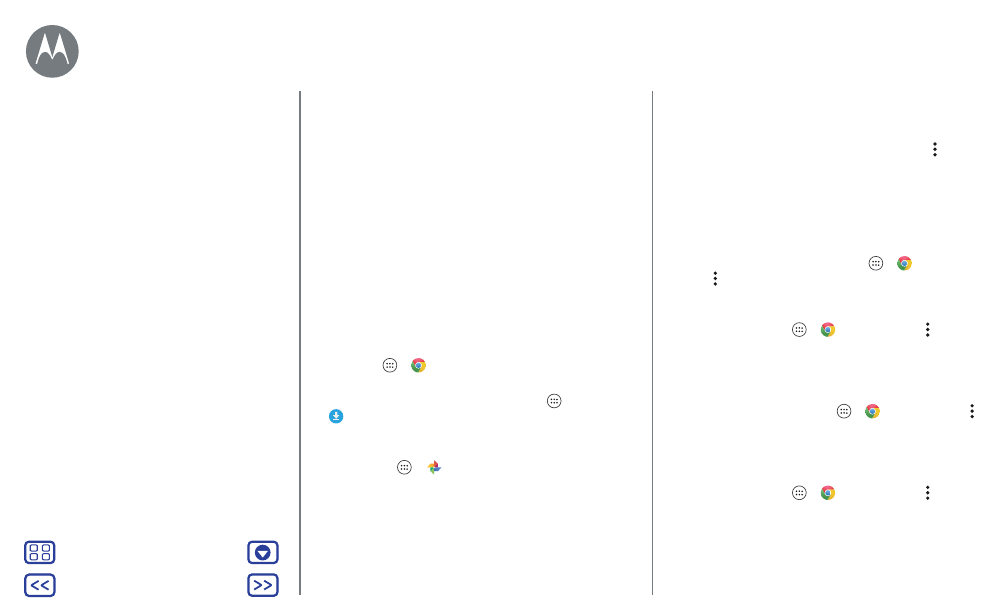
Ricerca
Connessione al Web
Per accedere al Web, il telefono utilizza la rete Wi-Fi o la rete
del telefono cellulare se la rete Wi-Fi non è disponibile.
Nota:
il vostro operatore potrebbe applicare una tariffa per
l'uso di Internet o il download di dati mediante la rete del
telefono cellulare.
Per collegare una rete Wi-Fi, consultate la sezione “
Download
Avviso:
le applicazioni scaricate dal Web possono provenire
da fonti sconosciute. Per proteggere il vostro telefono e i dati
personali da furti, scaricate le applicazioni solo da Google
Play™.
Per scaricare un file, un'immagine o una pagina Web, toccate
Applicazioni
>
Chrome
e visitate il sito Web:
• File:
toccate il collegamento scaricato. Per visualizzare il
file o l'applicazione, toccate Applicazioni
>
Download
.
• Foto:
toccate e tenete premuta la foto per selezionare
Salva immagine
. Per visualizzare l'immagine, toccate
Applicazioni
>
Foto
>
Scarica
.
Per scaricare le applicazioni o gli aggiornamenti del telefono,
fate riferimento alla sezione “
Opzioni del browser
Per modificare le impostazioni di sicurezza del browser, le
dimensioni del testo e altre opzioni, toccate Menu >
Impostazioni
.
Navigazione e ricerca in totale sicurezza
Tenete traccia dei risultati del browser e delle vostre ricerche:
• Esplorazione in incognito:
per aprire una scheda che non
desiderate visualizzare nel browser o nella cronologia
delle ricerche, toccate Applicazioni
>
Chrome
>
Menu >
Nuova scheda in incognito
.
• Cancellazione della cronologia:
per cancellare la
cronologia del browser e altre informazioni salvate,
toccate Applicazioni
>
Chrome
> Menu >
Impostazioni
>
Privacy
>
Cancella dati navigazione
.
• Completamento automatico:
quando digitate il vostro
nome in un modulo online, il browser inserisce
automaticamente le informazioni del vostro indirizzo. Per
evitarlo, toccate Applicazioni
>
Chrome
> Menu >
Impostazioni
>
Compil.autom.moduli
, quindi toccate
l'interruttore nella parte superiore per disattivare
l'impostazione.
• Pop-up:
per impedire la visualizzazione di finestre pop-up,
toccate Applicazioni
>
Chrome
> Menu >
Impostazioni
>
Impostazioni sito
>
Popup
.
Ricerca
Panoramica su: Chrome™
Connessione al Web
Download
Opzioni del browser
Navigazione e ricerca in totale sicurezza